「Blu-ray・DVDリッピングソフトを利用して、ディスクの映像をMP4動画形式でPCに保存しました。それをUSBメモリにコピーして、プレーヤーで再生しますが、音質の劣化が激しくて、満足できないです。音質を劣化せずにブルーレイディスク、DVDをMP4ファイルに変換する方法がありますか?お教えてください。ありがとうございます!」 ーーYahoo知恵袋
答えは「もちろんできます!」今回の記事は、5.1chサラウンドのまま、ブルーレイディスクやDVDをMP4ファイルに変換する方法を紹介します。
方法を紹介する前に、5.1chサラウンドについて知っておくべきことがあります。まずは5.1chサラウンドについて紹介します。
サラウンド(英語:surround)は、音声の記録再生方法のひとつである。5.1chサラウンドとは、6つのスピーカーによって聴く人を取り囲むように音を再生する音響システム構成のことである。聴取者の正面、右前方、左前方、右後方、左後方、低音出力用サブウーファースピーカーの6つのスピーカーを配置し、映像中でそれぞれの方向から聞こえる音を発する。サブウーファーは重低音の出力に特化しているため、「0.1チャンネル」分としてカウントされている。
5.1chサラウンド方式は、ドルビーデジタル方式と組み合わせて使用されることが非常に多く、「ドルビーデジタル5.1ch」と呼ばれたり、あるいは「ドルビーデジタル」とか「5.1ch」と言った場合に「ドルビーデジタル5.1ch」を指している場合も多い。5.1chサラウンドは、映画館やDVD-Videoなどで一般的に採用されている。


DVDやBlu-ray Discなどの映像ソフトやデジタル放送などでもこれに対応した音声記録・配信形式を用いているものがあり、対応機器で再生すれば臨場感のある立体音響を体感できるが、出力環境がステレオスピーカーやイヤホンなどの場合には音声が適宜統合されて出力されます。ブルーレイディスク、DVDの動画をMP4ファイルに変換した後、5.1CHサラウンド音声がMP3、AACに変換されるので、サブウーファースピーカーが配置されても音声が発することができません。そのため、プロのリッピングソフトである場合、出力ファイルの音声が設定できます。例えば、Leawo究極動画変換。
Leawo 究極動画変換は 「Leawao Blu-ray変換」、 「Leawao DVD変換」(ブルーレイ/DVDをHD動画/一般動画/音声形式に高速且つ高品質でリッピング/変換)
「Leawao Blu-ray作成」、 「Leawao DVD作成」(あらゆる形式の動画・音声・画像・スライドショーからBlu-ray/DVDを作成、多彩な内蔵メニューテンプレートでブルーレイ/DVDメニューをオーサリング)
「Leawao HD動画変換」(高品質・超高速の動画・音楽変換、4K/HD/任意動画形式に対応、3D動画変換、動画編集機能満載)
「Leawao YouTubeダウンロード」(YouTube動画・音楽をダウンロード)
を揃いた動画処理ソフトウェアです。このプロのソフトを利用して、Blu-ray Disc、DVDに関するほぼ全ての問題が解決できます。


☉ 動画/DVD/Blu-rayを180種以上の形式に変換可能
☉ 簡単に動画、ビデオをDVD/Blu-rayに書き込む
☉ オンライン動画&音楽をダウンロード
☉ 実用な使いやすい動画編集機能
☉ 英語、ドイツ語、フランス語など、多言語に対応
☉ 使いたい項目だけを購入することが可能!
ブルーレイやDVDを5.1chサラウンドのMP4に変換する方法:
ステップ1. 対応のモジュールを選択
上記の「無料体験」ボタンをクリックして、対応のバージョンがダウンロードできます。Leawo 究極動画変換をお使いのパソコンにインストールした後、開きます。Leawo 究極動画変換のメイン画面でコピー、変換、作成の機能が選択できます。ブルーレイやDVDを5.1chサラウンドのMP4に変換する場合、「Blu-ray/DVD変換」モジュールを選択します。
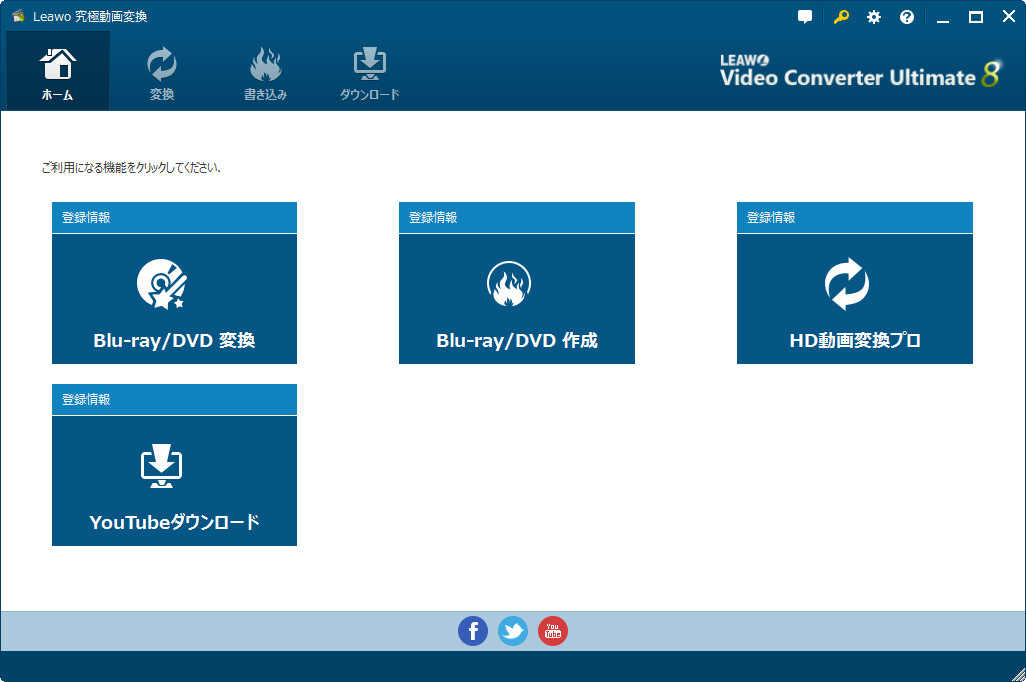
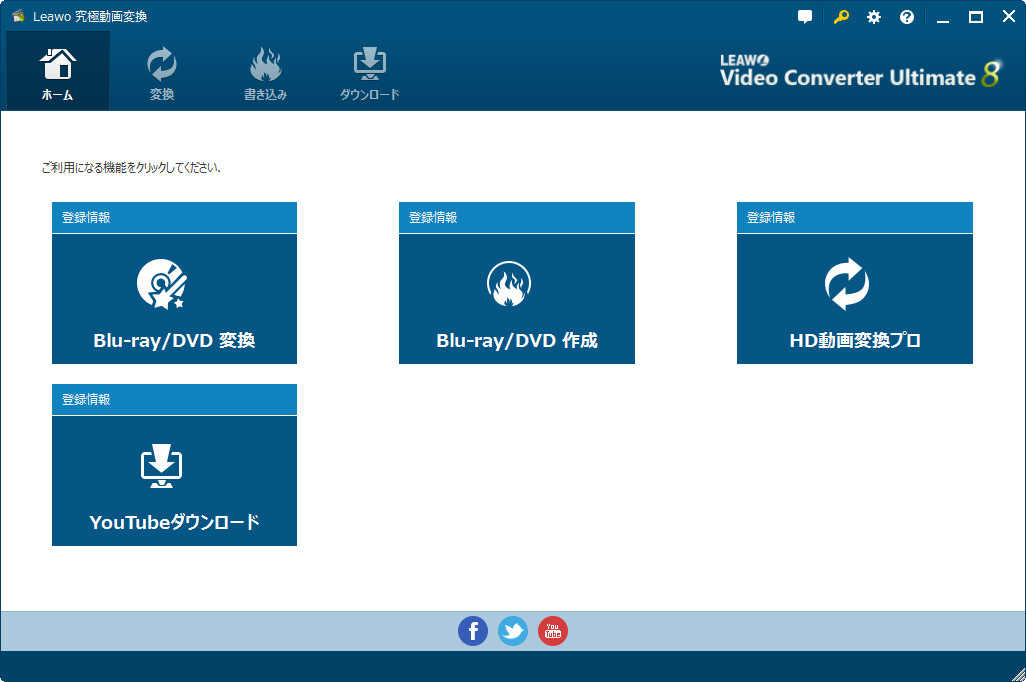
ステップ2. ディスクを読み込む
「Blu-ray/DVD変換」モジュールで「Blu-ray/DVDを追加」ボタンをクリックして、ディスクのコンテンツをソフトウェアに追加します。映像の概要が表示されます。
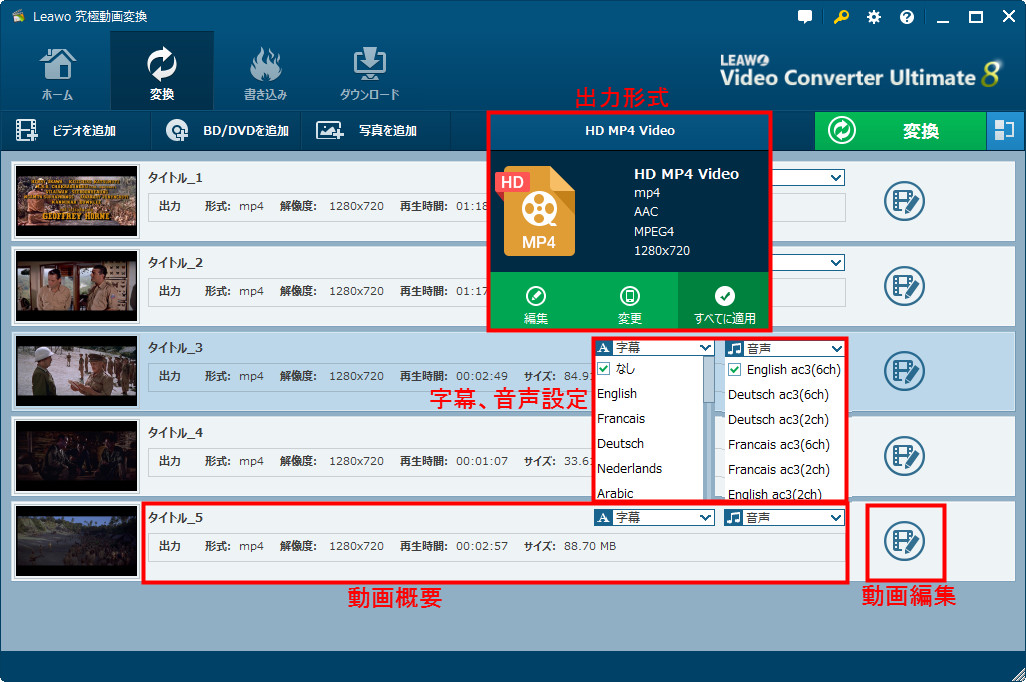
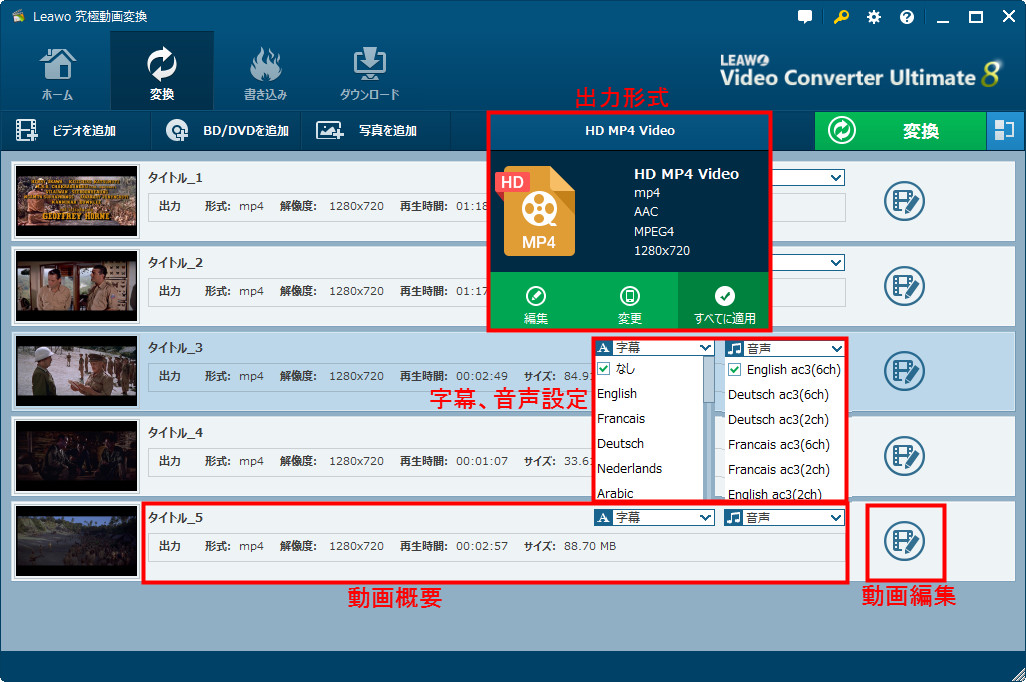
ステップ3. 出力形式設定
「出力形式」パネルで出力動画のフォーマット、プロファイルが設定できます。
出力フォーマットは180種類以上、MP4、MKV、AVI、MOV、VOBなど汎用的なフォーマットが選択できます。
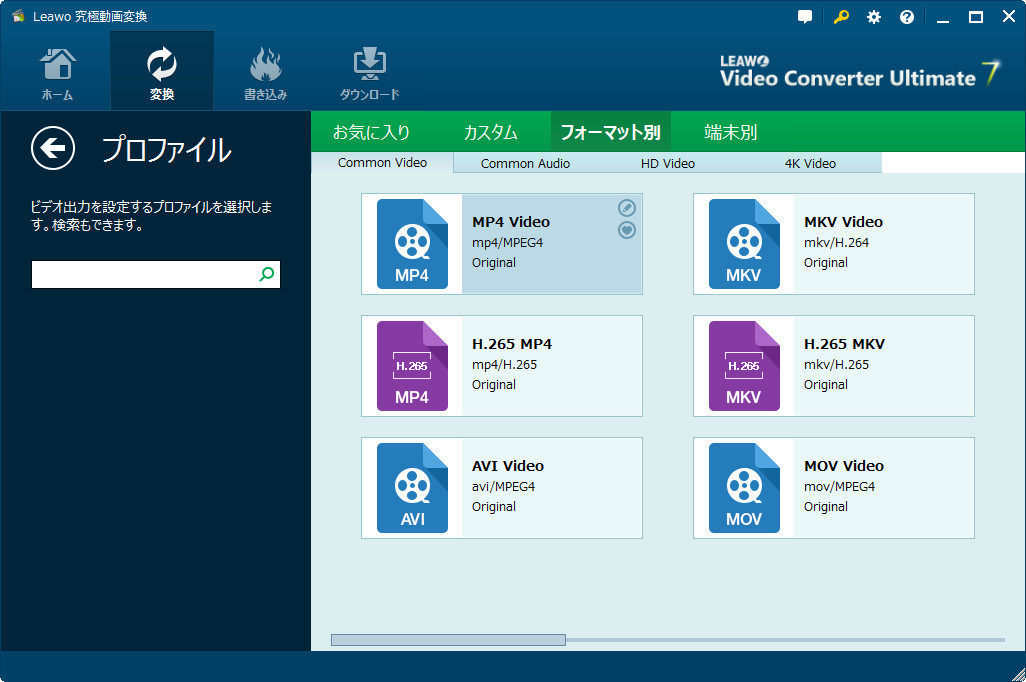
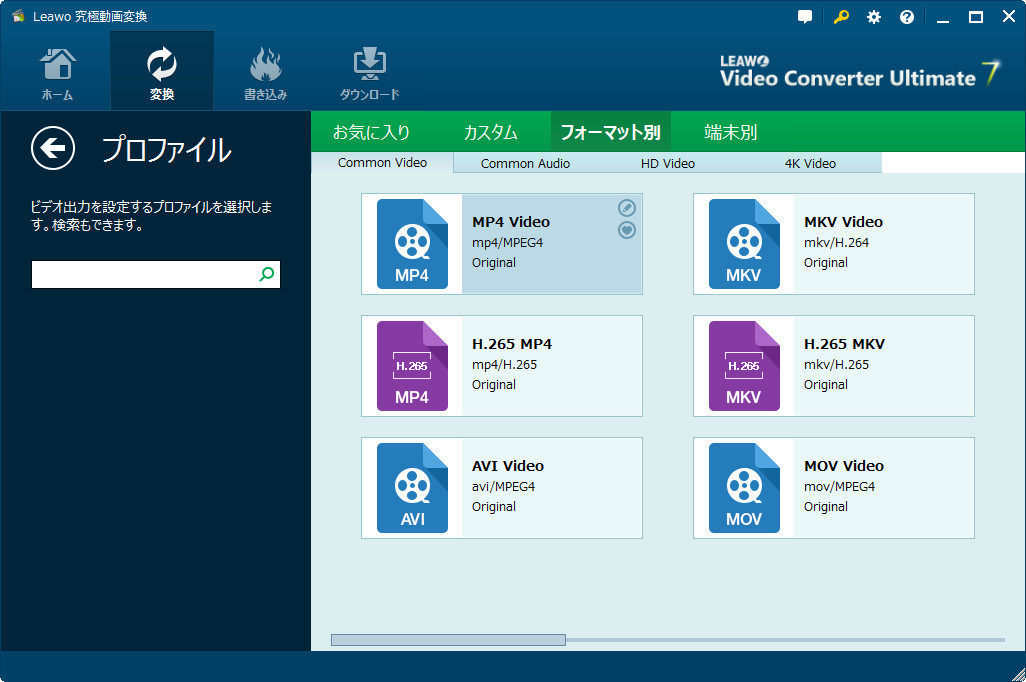
ステップ5. 5.1chサラウンド設定
フォーマットを設定した後、映像コーデック、ビットレート、解像度、フレームレートなども設定可能です。
5.1chサラウンドのままで、ビデオをMP4ファイルに変換する場合、「音声コーデック」を「Audio Copy」に設定してください。
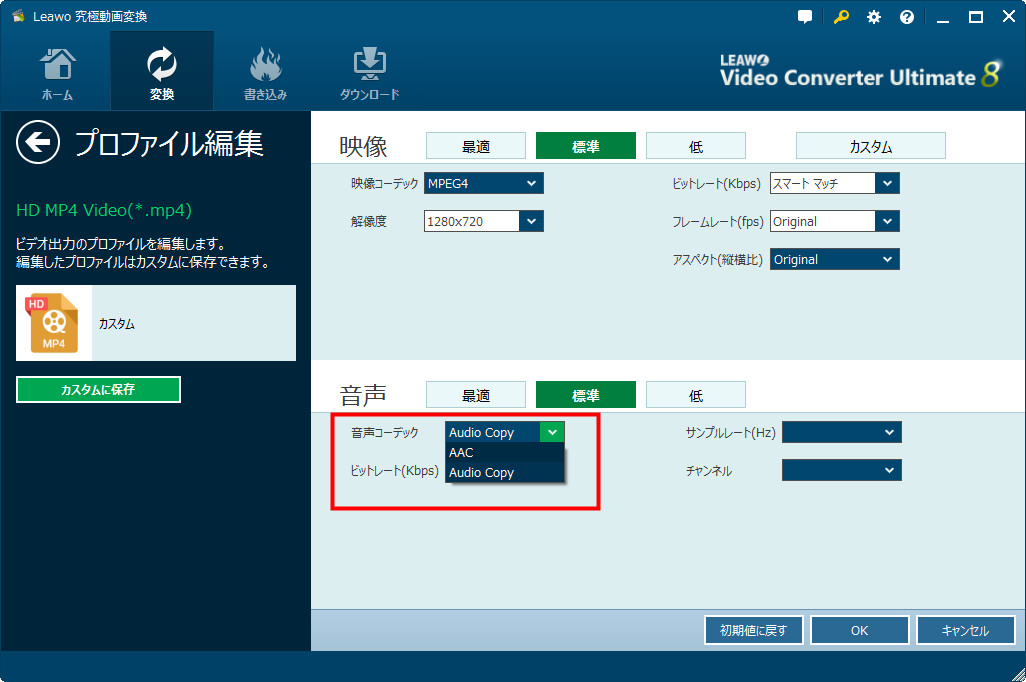
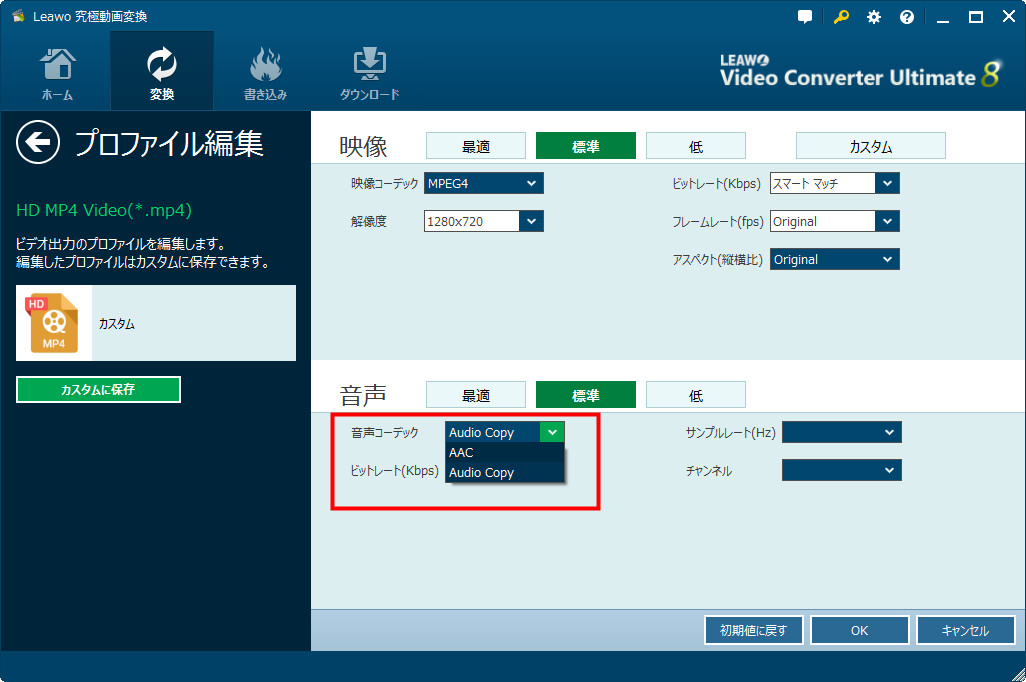
ステップ5. 動画編集
「動画編集」ボタンをクリックして、動画に透かしを追加、時間をカット、画面の明るさ、コントラスト、彩度を調整などができます。
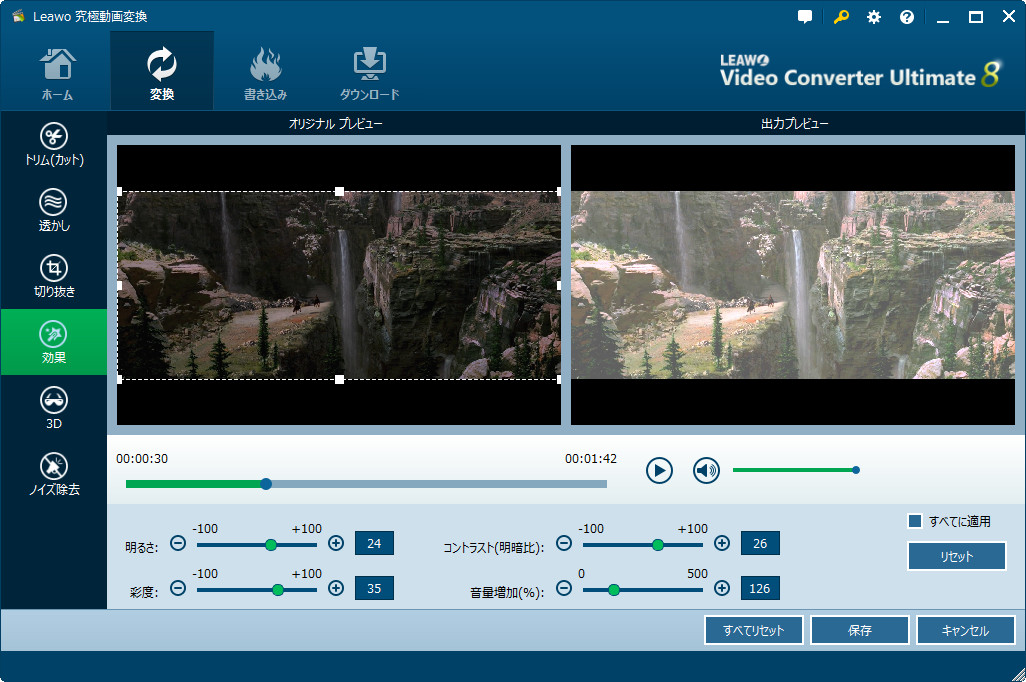
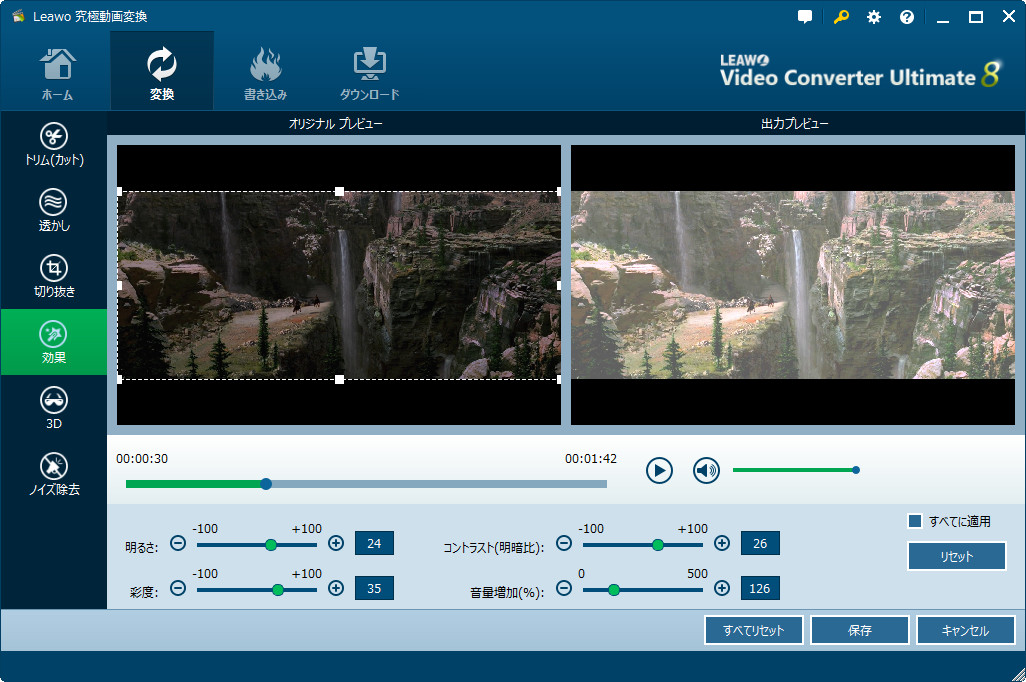
ステップ6. 保存場所設定
全ての設定が完了した後、ソフトウェア右上隅にある緑色の「変換」ボタンをクリックして、出力動画の保存場所を設定した後、変換のプロセスが開始できます。一時停止、再開することができます。
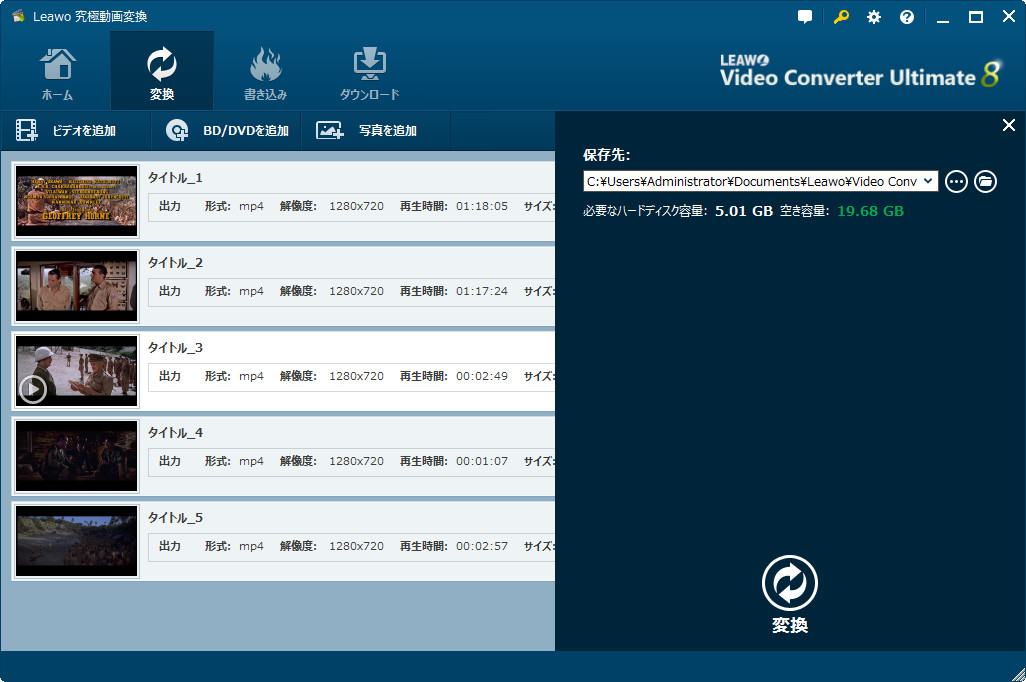
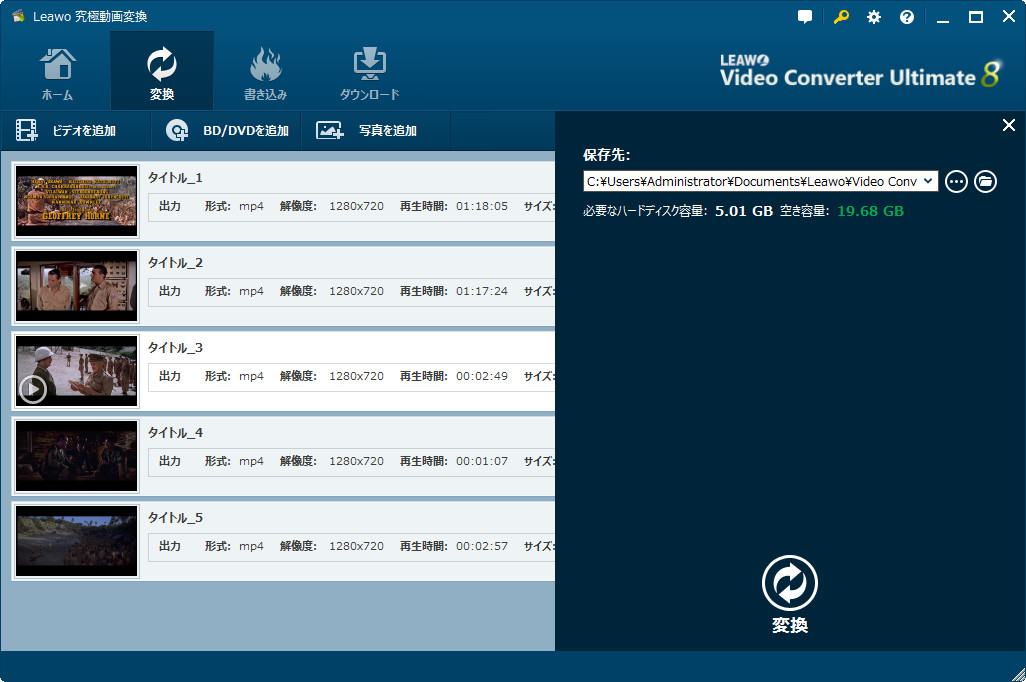
変換プロセスが完了した後、5.1chサラウンドのMP4ファイルがPCに保存されます。ご興味がございましたら、ぜひお試しください。
Rating: 4.33 / 5 (99 Reviews)
30日間
返金保証
30日間の全額返金保証を提供しております。返金ポリシーにより、全てのお客さまに、安心して最高のサービスと製品を提供させていただきます。
1営業日以内
サポート対応
1営業日以内に安心サポート。お客様サポートや技術サポートでも経験豊富なスタッフが迅速に対応しております。
1,000万以上
のユーザー
全世界で千万以上のお客さまや法人様にご利用いただいています。信頼性が高く、ユーザーが安心して利用できる製品を提供いたします。
100%安全
安心ショップ
オンラインストアのデータ通信はベリサイン社の最新技術によって保護されています。安全なショッピングをお楽しみいただけます。